반응형
!!주의!!
1. 추출된 파일을 공유할경우 법적 처벌을 받을 수 있습니다.
2. 이 강좌는 파일공유를 목적으로 하지 않습니다.(파일공유에 대한 연락에는 답변을 드리지 않습니다)
강좌에 필요한 프로그램은 모두 프리웨어이며 전부 첨부되어 있습니다.
3. 이 강좌를 통해 추출된 파일이 공유되는 것에 대한 책임은 실행 당사자에게 있습니다.
4. 추출이나 변환에 이용되는 CD는 본인이 보유한 정품 CD를 사용해주시기 바랍니다.
5. 추출된 파일은 개인보관용으로만 사용해주시기 바랍니다.
1. 추출된 파일을 공유할경우 법적 처벌을 받을 수 있습니다.
2. 이 강좌는 파일공유를 목적으로 하지 않습니다.(파일공유에 대한 연락에는 답변을 드리지 않습니다)
강좌에 필요한 프로그램은 모두 프리웨어이며 전부 첨부되어 있습니다.
3. 이 강좌를 통해 추출된 파일이 공유되는 것에 대한 책임은 실행 당사자에게 있습니다.
4. 추출이나 변환에 이용되는 CD는 본인이 보유한 정품 CD를 사용해주시기 바랍니다.
5. 추출된 파일은 개인보관용으로만 사용해주시기 바랍니다.
foobar2000의 사용이 어려우신 분은 Free mp3 wma Converter를 사용해보시기 바랍니다.
FLAC, MP3, WMA, APE 변환 툴 - Koyote Free mp3 wma converter 1.8
아래 팁에 사용할 프로그램은 Foobar2000입니다. 포터블 버젼으로 압축해 올립니다. 아무곳이나 압축을 푸시면 됩니다.
덧글) 1.0.3이 에러나시는 분은 아래의 0.9.6.9버젼을 사용하시기 바랍니다.
덧글) 1.0.3이 에러나시는 분은 아래의 0.9.6.9버젼을 사용하시기 바랍니다.
foobar2000의 사용이 어려우신 분은 Free mp3 wma Converter를 사용해보시기 바랍니다.
이번 작업에 사용될 CD는 웰컴투동막골 OST 입니다. 미리 변환해 놓은 FLAC파일을 이용하겠습니다.


맨 아래에 푸바2000 v1.0.3으로 실행한 동영상강의도 있습니다.
foobar2000을 실행시켜줍니다.
그런 다음, File - Open...을 클릭하여 FLAC파일들을 불러옵니다.
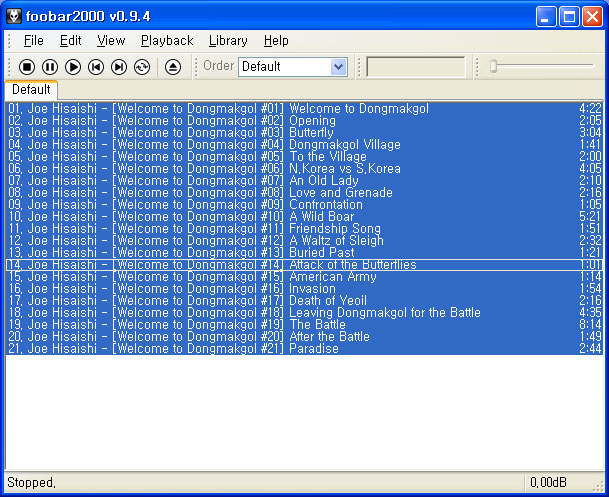
Ctrl + A를 눌러 모든파일을 선택해준 다음 오른클릭을 눌러 Convert - Convert to를 눌러줍니다.

Convert Setup에서 MP3(Lame)을 눌러줍니다. 위 옵션에서는 여러가지 프리셋이 제공됩니다.
마음에 드는 프리셋이 없다면 오른쪽에 ... 을 눌러줍니다. 저는 ... 을 눌러 320kbps로 변환시켜 보겠습니다.

스크롤바를 열어 Custom으로 들어갑니다.


프리셋 수정으로 들어와 아래부분을 고쳐줍니다.


그런다음 OK를 눌러주면 lame.exe의 경로를 묻는 창이 나타납니다. 위에서 설치한 lame mp3를 푼 폴더를 지정해준 다음 OK를 누릅니다. (위에 올려놓은 프로그램을 이용하면 이 과정은 지나갑니다)

변환된 파일이 저장될 폴더를 지정해줍니다.
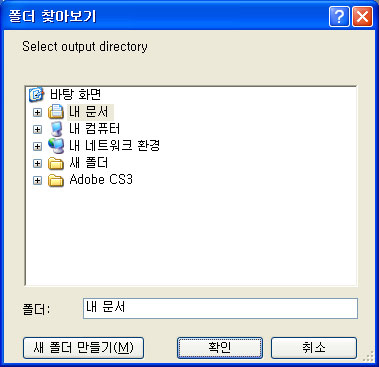
모든 과정을 마치고 확인을 누르면 인코딩이 시작됩니다.

foobar2000 v1.0.3을 이용한 변환 동영상 강의
잘 안보이시는 분은 아래파일을 다운로드 하세요~
덧글) 가끔 역방향 인코딩에 대해서 물어보시는 분들이 있습니다. (MP3 → FLAC)
이는 궁극적으로는 파일 형식만 바뀔뿐 음질에서의 이득은 없습니다. 이는 굳이 비유하자면 조각이 완성된 후에 원래의 모양으로 되돌릴 수 없는 것과 같은 이치입니다.
mp3로 변환될 때 이미 음질 손실이 있기때문에 이를 높은 비트레이트의 FLAC로 재인코딩한다고 해서 음질이 좋아지지는 않습니다. FLAC로 인코딩하시려거든 꼭 원본CD에서 하시기를 권장드리는 바입니다.
foobar2000 관련포스팅
- 가볍고 유용한 음악재생 프로그램 foobar2000 v1.1 릴리즈
- foobar2000에서 APE파일 불러오기 (Monkey's Audio Decoder 설치하기)
- 통합된 APE, FLAC파일을 트랙별로 분할된 mp3로 변환하기(foobar2000이용)
- 간단하고 유용한 음악 재생,변환유틸 foorbar2000 0.9.6.9
- 이미지파일로 된 APE파일 트랙별로 나뉜 mp3로 변환하기
- 이미지파일로 된 FLAC파일 트랙별로 나뉜 mp3로 변환하기
- FLAC, MP3, WMA, APE 변환 툴 - Koyote Free mp3 wma converter 1.9
- foobar2000을 이용해서 CD에서 FLAC로 추출하기
반응형
'Job & Hobby > IT & 컴퓨터' 카테고리의 다른 글
| Bluescreen Screen-saver(블루스크린 스크린 세이버) (1) | 2009.08.14 |
|---|---|
| 파란과 다음의 대용량메일 첨부 전송속도 비교 (3) | 2009.07.12 |
| 인텔 P45칩셋과 P43칩셋 비교 (0) | 2009.01.26 |
| foobar2000에서 cue파일을 불러왔을 때, 트랙정보가 보이지 않는 오류 해결 (23) | 2009.01.20 |
| 이미지파일로 된 APE파일 트랙별로 나뉜 mp3로 변환하기 (18) | 2009.01.19 |
| 이미지파일로 된 FLAC파일 트랙별로 나뉜 mp3로 변환하기 (1) | 2009.01.19 |
| 오래된 VGA카드 쿨러 교체하기 (0) | 2009.01.19 |
| 윈도우 미디어 SDK를 이용한 WMV 여러파일 인코딩 (0) | 2009.01.19 |
 foobar2000.zip
foobar2000.zip Encoring .Flac files to .mp3 by foobar2000.rar
Encoring .Flac files to .mp3 by foobar2000.rar
